SAP QM - Inspeksi Dalam Proses
Anda dapat menjalankan proses kualitas untuk produk setengah jadi atau produk jadi selama proses produksi di sistem SAP, misalnya, Inspeksi di setiap shift, dll.
Inspeksi dalam proses memiliki referensi ke pesanan produksi dalam sistem SAP. Anda menghasilkan lot Inspeksi pada saat rilis pesanan produksi dan jenis inspeksi untuk inspeksi dalam proses adalah 03 dalam sistem. Ketika ada rilis pesanan produksi, lot inspeksi akan dibuat secara otomatis di sistem.
Untuk membuat dan merilis pesanan Produksi -
Step 1 - Dalam sistem akses mudah SAP, gunakan T-code CO01

Step 2 - Di jendela berikutnya, masukkan detail berikut -
- Masukkan input kode material yang pesanan produksi perlu dibuat.
- Masuk ke pabrik produksi Input.
- Masukkan jenis pesanan produksi Anda.
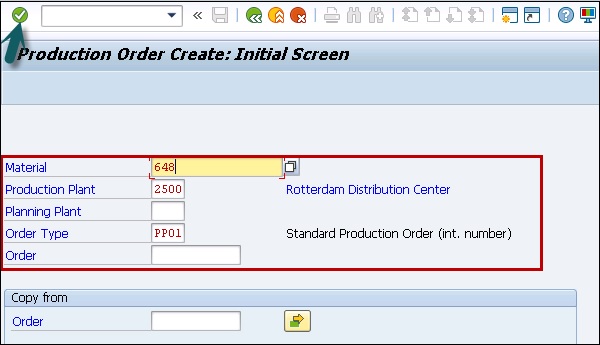
Step 3 - Di layar berikutnya, masukkan detail berikut -
- Masukkan kuantitas produksi.
- Pilih Tanggal saat ini dari daftar drop-down.
- Klik tombol Rilis di bagian atas untuk melepaskan pesanan.

Step 4 - Di layar berikutnya, Anda dapat melihat lot inspeksi yang dipicu setelah Anda melepaskan pesanan produksi.

Untuk menyimpan pesanan Produksi, klik tombol simpan.
Hasil Rekaman
Anda dapat melakukan pencatatan hasil untuk lot inspeksi yang dibuat pada saat Penerimaan Barang.
Step 1 - Untuk melakukan perekaman Hasil, buka T-Code: QA32

Step 2 - Di layar berikutnya, masukkan detail berikut -
- Masukkan Kode Pabrik.
- Pilih lot inspeksi asal 03, yang merupakan jenis inspeksi SAP yang digunakan untuk inspeksi material proses.
- Tekan Jalankan untuk menampilkan daftar lot inspeksi.

Di layar berikutnya, Anda dapat melihat detail berikut -
Lot inspeksi yang dihasilkan pada langkah-langkah sebelumnya bersama dengan material.
Periksa status sistem SAP sebagai REL CALC SPRQ. Hal ini menunjukkan bahwa rencana inspeksi disalin dalam lot inspeksi dan ukuran sampel dihitung dan posting stok diperlukan dari stok berkualitas ke kategori stok tak terbatas atau lainnya.
Step 3 - Selanjutnya, klik tombol Hasil di bagian atas untuk melakukan perekaman hasil.

Step 4 - Pada layar berikutnya, Anda akan melihat hasil pemeriksaan lot.
Anda dapat melihat teks pendek- karakteristik Inspeksi Master dengan spesifikasi seperti panjang, permukaan, lebar, dll.
Ukuran sampel 5 dihitung secara otomatis oleh sistem jika prosedur pengambilan sampel ditetapkan dalam rencana inspeksi. Masukkan hasil aktual Anda berdasarkan spesifikasi inspeksi.
Klik tombol simpan untuk menyimpan hasil pemeriksaan.
Buat keputusan penggunaan terhadap lot inspeksi
Step 1 - Untuk membuat keputusan penggunaan terhadap lot inspeksi, buka T-code: QA32 dan Masukkan Kode Pabrik
Step 2- Pilih lot inspeksi asal 03, yang merupakan jenis inspeksi SAP yang digunakan untuk inspeksi bahan baku. Tekan Jalankan untuk menampilkan daftar lot inspeksi.

Step 3 - Pilih lot inspeksi asal 03, yang merupakan jenis inspeksi SAP yang digunakan untuk inspeksi material proses.
Step 4 - Tekan Jalankan untuk menampilkan daftar lot inspeksi.
Step 5 - Di layar berikutnya, pilih tombol Keputusan penggunaan di bagian atas.

Step 6- Di layar berikutnya, masukkan kode UD sebagai A untuk diterima. Anda dapat melihat skor kualitas sebagai 100 berdasarkan kode Keputusan Penggunaan untuk inspeksi bahan baku.
Note - Tidak ada tab stok lot Inspeksi untuk melakukan posting stok seperti pada inspeksi bahan baku.
Klik tombol simpan untuk menyimpan keputusan penggunaan dan karenanya pemeriksaan dalam proses selesai.